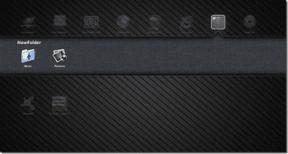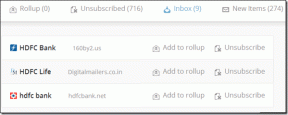Jak opravit chybu Windows Update Error 80072ee2
Různé / / January 25, 2022
Můžete zažít ‚Chyba Windows Update 80072ee2“, když se systém Windows sám aktualizuje. To je doprovázeno zprávou oznamující, že „chyba není známa“ a „nejsou k dispozici žádné další informace“. Toto je běžný problém u zařízení se systémem Windows. Tento problém vás však nebude dlouho trápit. Prostřednictvím tohoto podrobného průvodce vám pomůžeme opravte chybu aktualizace systému Windows 8072ee2.
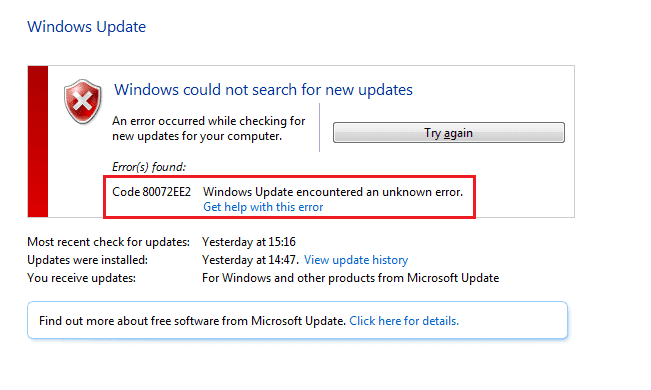
Obsah
- Jak opravit chybu Windows Update Error 80072ee2
- Proč se vyskytuje chyba Windows Update 80072ee2?
- Metoda 1: Spusťte Poradce při potížích se službou Windows Update
- Metoda 2: Projděte si oficiální dokumentaci společnosti Microsoft
- Metoda 3: Upravit položky registru
- Metoda 4: Resetujte součást Windows Update
Jak opravit chybu Windows Update Error 80072ee2
Proč se vyskytuje chyba Windows Update 80072ee2?
Aktualizace systému Windows pomůže operačnímu systému nainstalovat nejnovější aktualizace zabezpečení a opravy chyb. Zajistíte tak, že váš stroj bude dobře fungovat s maximální možnou bezpečností. Proces aktualizace se občas nedaří dokončit. To má za následek spíše problémy související s aktualizací systému Windows než řešení jiných problémů. Když se připojíte k serveru Windows za účelem získání nejnovějších aktualizací a počítač se nemůže připojit, zobrazí se na obrazovce zpráva o chybě aktualizace systému Windows 80072ee2.
Body, které je třeba zvážit před aktualizací systému Windows
1. Ujistěte se, že je počítač stále připojen k internetu a má dostatečnou výdrž baterie. V opačném případě může dojít ke ztrátě připojení nebo k vypnutí dříve, než program dokončí stahování a instalaci. Taková přerušení mohou také způsobit problémy s aktualizací.
2. Škodlivý software může způsobit problémy, udržujte svůj systémový bezpečnostní software aktuální a čas od času spusťte kontrolu malwaru.
3. Zkontrolujte volné místo na pevných discích.
4. Ujistěte se, že je nastaven správný čas a datum, než povolíte Windows Update používat je.
Metoda 1: Spusťte Poradce při potížích se službou Windows Update
Poradce při potížích s aktualizací systému Windows prozkoumá všechna nastavení a registry vašeho počítače, porovná je s požadavky na aktualizaci systému Windows a poté navrhne řešení k vyřešení problému.
Poznámka: Před spuštěním nástroje pro odstraňování problémů se ujistěte, že jste přihlášeni jako správce.
Toto jsou kroky k vyřešení problémů s operačním systémem pomocí vestavěného nástroje pro odstraňování problémů Windows:
1. Chcete-li otevřít Start vyhledávací lišta nabídky, stiskněte Windows + S klíče dohromady.
2. V dialogovém okně zadejte řešení problémů a klikněte na první výsledek, který se zobrazí.

3. Vybrat Windows Update z nabídky odstraňování problémů.
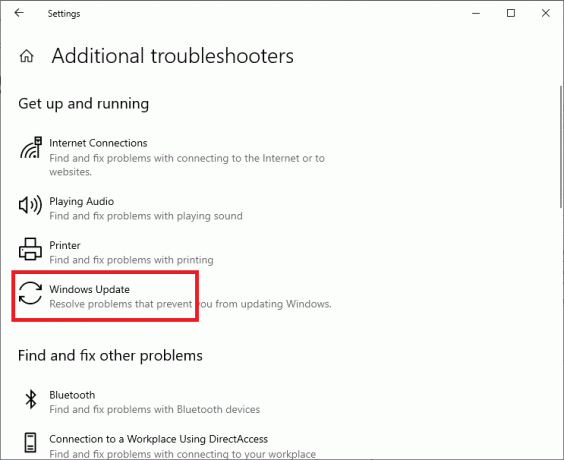
4. Poté klikněte na Spusťte nástroj pro odstraňování problémů knoflík.

5. Windows se nyní spustí odstraňování problémů a hledat případné problémy.
Poznámka: Můžete být informováni, že poradce při potížích potřebuje administrátorská oprávnění ke kontrole systémových problémů.
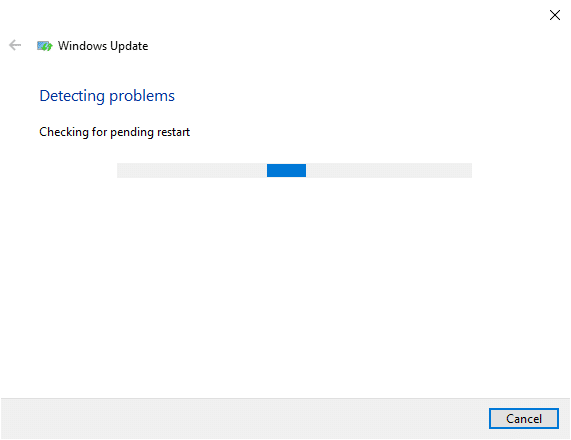
6. Vybrat Zkuste řešení problémů jako správce.
7. Po použití oprav restartujte počítač a ověřte, zda je chyba aktualizace systému Windows 80072ee2 opravena.
Metoda 2: Projděte si oficiální dokumentaci společnosti Microsoft
U operačního systému Windows možná budete muset prozkoumat Oficiální dokumentace společnosti Microsoft. Zdá se, že některé aktualizace byly nahrazeny nejnovějšími aktualizacemi operačního systému. Nejprve tedy budete muset potvrdit, zda se na vás tato nová pravidla vztahují.
1. Systém Windows zveřejnil oficiální dokumentaci, která vysvětluje, jak tuto chybu vyřešit. Důkladně si je přečtěte, ověřte a implementujte.
2. Nakonec restartujte počítač. Chyba by měla být vyřešena.
Přečtěte si také:Oprava Služba Windows Update aktuálně nemůže vyhledávat aktualizace
Metoda 3: Upravit položky registru
Změna registru a odebrání několika klíčů je nejjednodušší způsob, jak tento problém s aktualizací vyřešit. Chcete-li upravit nastavení registru, abyste opravili chybu aktualizace systému Windows 8072ee2, postupujte podle uvedených kroků:
1. zmáčkni Okno + R klíče dohromady pro otevření Běh dialogové okno.
2. Typ services.msc v dialogovém okně Spustit a potom klepněte na OK.
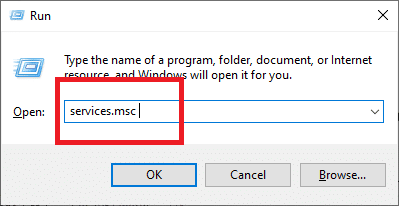
3. Vyhledejte Služba Windows Update v konzole služeb.
4. Klepněte pravým tlačítkem myši na službu Windows Update a vyberte Stop z kontextové nabídky.
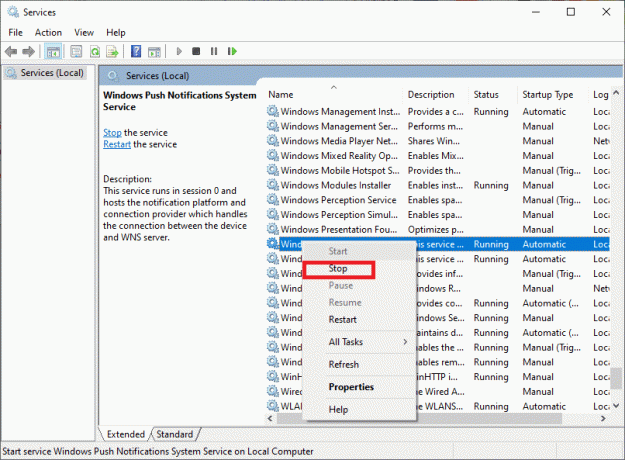
Poznámka: Před provedením jakýchkoli úprav v nastavení registru, abyste problém napravili, musíte službu Windows Update zakázat.
5. Podrž Windows + R klíče ještě jednou.
6. Zadejte níže uvedené příkazy do Běh pole a potom klepněte na tlačítko OK.
C:\Windows\SoftwareDistribution
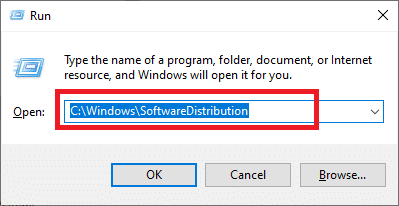
7. Nyní, Vymazat zde složku SoftwareDistribution.
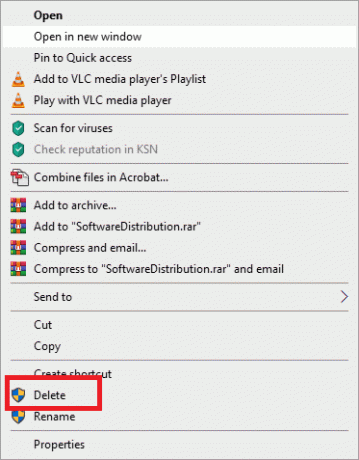
8. Vraťte se k Služby Řídicí panel.
9. Klikněte pravým tlačítkem myši Služba Windows Update a vyberte Start.

10. Podrž Windows a R klíče pro otevření Běh dialogové okno naposledy.
11. Zde zadejte regedit a udeřit Vstupte.

12. V editoru registru přejděte do následujícího umístění:
HKEY_LOCAL_MACHINE\SOFTWARE\Policies\Microsoft\Windows\WindowsUpdate

13. Hledejte klíče WUServer a WUSatusServer v pravém panelu.
14. Klepněte pravým tlačítkem myši na každou z nich a poté vyberte Vymazat.
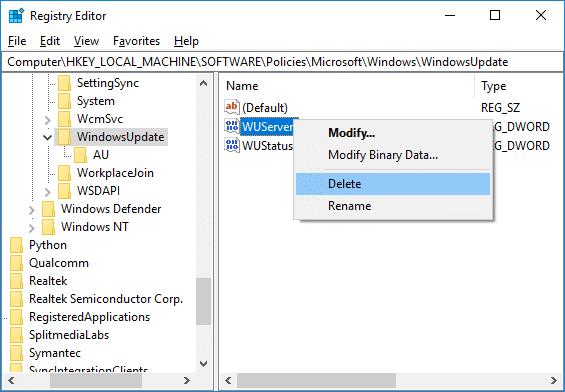
15. Vybrat Ano pokračovat se svými činy.

16. Znovu se vraťte do servisního okna, klikněte pravým tlačítkem na Windows Update, a vyberte Start.
Nyní můžete aktualizovat bez jakýchkoli problémů.
Přečtěte si také:Oprava aktualizace systému Windows 7, která se nestahuje
Metoda 4: Resetujte součást Windows Update
1. Otevřete příkazový řádek. Uživatel může tento krok provést vyhledáním "cmd" a poté stiskněte Enter.
2. Zadejte následující příkaz do cmd a po každém stiskněte Enter:
čisté zastavovací bity
síťová zastávka wuauserv
net stop appidsvc
net stop cryptsvc

3. Smažte soubory qmgr*.dat, chcete-li to provést znovu, otevřete cmd a zadejte:
Del “%ALLUSERSPROFILE%\Application Data\Microsoft\Network\Downloader\qmgr*.dat”
4. Do cmd zadejte následující a stiskněte Enter:
cd /d %windir%\system32

5. Znovu zaregistrujte soubory BITS a soubory Windows Update. Zadejte každý z následujících příkazů jednotlivě v cmd a po každém stiskněte Enter:
regsvr32.exe atl.dll. regsvr32.exe urlmon.dll. regsvr32.exe mshtml.dll. regsvr32.exe shdocvw.dll. regsvr32.exe browseui.dll. regsvr32.exe jscript.dll. regsvr32.exe vbscript.dll. regsvr32.exe scrrun.dll. regsvr32.exe msxml.dll. regsvr32.exe msxml3.dll. regsvr32.exe msxml6.dll. regsvr32.exe actxprxy.dll. regsvr32.exe softpub.dll. regsvr32.exe wintrust.dll. regsvr32.exe dssenh.dll. regsvr32.exe rsaenh.dll. regsvr32.exe gpkcsp.dll. regsvr32.exe sccbase.dll. regsvr32.exe slbcsp.dll. regsvr32.exe cryptdlg.dll. regsvr32.exe oleaut32.dll. regsvr32.exe ole32.dll. regsvr32.exe shell32.dll. regsvr32.exe initpki.dll. regsvr32.exe wuapi.dll. regsvr32.exe wuaueng.dll. regsvr32.exe wuaueng1.dll. regsvr32.exe wucltui.dll. regsvr32.exe wups.dll. regsvr32.exe wups2.dll. regsvr32.exe wuweb.dll. regsvr32.exe qmgr.dll. regsvr32.exe qmgrprxy.dll. regsvr32.exe wucltux.dll. regsvr32.exe muweb.dll. regsvr32.exe wuwebv.dll
6. Chcete-li resetovat Winsock:
reset netsh winsock

7. Resetujte službu BITS a službu Windows Update na výchozí popisovač zabezpečení:
sc.exe sdset bitů D:(A;; CCLCSWRPWPDTLOCRRCSY)(A;; CCDCLCSWRPWPDTLOCRSDRCWDWOBA)(A;; CCLCSWLOCRRCAU)(A;; CCLCSWRPWPDTLOCRRCPU)sc.exe sdset wuauserv D:(A;; CCLCSWRPWPDTLOCRRCSY)(A;; CCDCLCSWRPWPDTLOCRSDRCWDWOBA)(A;; CCLCSWLOCRRCAU)(A;; CCLCSWRPWPDTLOCRRCPU)
8. Znovu spusťte služby aktualizace systému Windows:
čisté startovací bity
čistý start wuauserv
net start appidsvc
net start cryptsvc

9. Nainstalujte nejnovější Windows Update Agent.
10. Pro uložení změn restartujte počítač.
Q Proč se aktualizace systému Windows neinstalují bez ohledu na to, co dělám?
Ans. Windows Update je aplikace společnosti Microsoft, která automaticky stahuje a instaluje aktualizace zabezpečení a vylepšení systému pro operační systém Windows. Ačkoli to není bez nedostatků samo o sobě, většinu z nich lze snadno napravit.
Pokud v historii Windows Update uvidíte neúspěšnou aktualizaci, restartovat váš počítač a znovu spusťte Windows Update.
Ujistěte se, že je počítač stále připojen k internetu a má dostatečnou výdrž baterie. V opačném případě může dojít ke ztrátě připojení nebo k vypnutí dříve, než program dokončí stahování a instalaci. Taková přerušení mohou také způsobit problémy s aktualizací.
Pokud se nepodaří nainstalovat aktualizaci pomocí jednoduchého řešení problémů, web společnosti Microsoft poskytuje a Program Windows Update Troubleshooter pro Windows, který můžete použít k řešení konkrétních problémů potíže.
Poznámka: Některé aktualizace mohou být nekompatibilní a nebudou se instalovat bez ohledu na vaše úsilí.
Doporučeno:
- Oprava Tuto aplikaci nelze otevřít ve Windows 10
- Problémy vyřešíte spuštěním Poradce při potížích s hardwarem a zařízeními
- Jak opravit chybu Action Blocked on Instagram
Doufáme, že vám tento návod pomohl a že jste to zvládli snadno opravit chybu aktualizace systému Windows 80072ee2. Dejte nám vědět, která metoda se vám osvědčila nejlépe. Pokud máte nějaké dotazy týkající se tohoto článku, napište je do sekce komentářů.

Elon je technický spisovatel na TechCult. Už asi 6 let píše návody a pokryl mnoho témat. Rád se zabývá tématy souvisejícími s Windows, Androidem a nejnovějšími triky a tipy.
O Techcult
Techcult je destinací nové generace pro průvodce a tipy pro Windows, Mac, Linux, Android a iOS. Naším cílem je vysvětlit vše, co souvisí s technikou, jednoduchými a přístupnými termíny.